フィールド
テキスト&検索フィールド
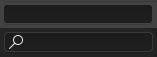
テキストと検索のフィールド。
テキストフィールドには、角丸長方形の境界線があり、境界線内にはアイコンやテキストが含まれることもあります。テキストフィールドはテキスト文字列を保持し、標準のテキスト編集ショートカット が編集のために提供されています。
アイコンとポップアップを持つテキストフィールドについては、データ ID を参照してください。
数値フィールド
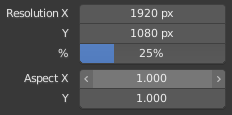
数値フィールド。
数値フィールドは、値と単位を保持します。
最初のタイプの数値フィールドには、マウスポインターが上にあるときに、フィールドの両側に左 (<) と 右 (>) の三角形が表示されます。 2番目のタイプの数値フィールドには、背景に色付きのバーがあり、(パーセント値などの)範囲を持つ値が格納されます。
値は、いくつかの方法で編集できます:
- 増分ステップ
ステップ刻みに値の変更するには、小さな三角形の上を LMB でクリックします (最初のフィールドタイプでのみ使用できます)。また、フィールド上にカーソルを合わせて、Ctrl-Wheel で値を変更することもできます。
- ドラッグ
マウスで値を変更するには、 LMB を押したまま左右にドラッグします。
Ctrl を押している間、値の変更はステップ刻みになります。また、Shift を押している間は精密な入力になります。
- キーボード入力
LMB または Return を押して、キーボードで値を入力します。
キーボードで値を入力する場合、数値フィールドはテキストフィールドと同様に機能します。
Return を押すか、フィールドの外を LMB で変更を適用します。
Esc または RMB で変更をキャンセルします。
Tab で次のフィールドへジャンプし、Shift-Tab で前のフィールドへジャンプします。
数値フィールドの上にカーソルを合わせて Minus で値が反転します。
複数の値を編集
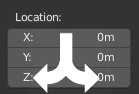
複数の値を編集。
最初のフィールドで LMB を押したまま、編集したい複数のフィールドにわたって縦にドラッグすることで、複数の値を一度に編集できるようになります。最後に左または右にマウスでドラッグすることにより値を調整するか、 LMB を放して値を入力します。
値のリミット
ほとんどの数値は、「ソフトリミット」と「ハードリミット」の値の範囲によって制限されています。 マウスでのドラッグによる値の変更は「ソフトリミット」の範囲に制限されます。 キーボードによる入力では、より広い範囲の値を入力できますが、「ハードリミット」の範囲を超えることはできません。
数式
数値フィールドへは数式を入力できます。たとえば、 6 の代わりに 3*2 や 10/5+4 と入力できます。pi (3.142) のような定数や sqrt(2) (2の平方根) のような関数も入力できます。
参考
これらの式は Python によって評価されます。使用可能なすべての数式については、Math module reference を参照してください。
ドライバとしての式
式を入力した後で再評価したい場合があります。 Blenderは、Drivers (アニメーションシステムの機能) により、これをサポートしています。
# で始まる式には特別な用途があります。値の評価と式を破棄する代わりに、式を入力したプロパティへ、ドライバが適用されます。
#frame という式は現在のフレームを値をマップする簡単な方法ですが、例えば #fmod(frame, 24) / 24 などのより複雑な式もサポートされています。
これはドライバを追加するためのシンプルで便利なショートカットです。また、RMB メニューからでもドライバを追加することができます。
単位
As well as expressions, you can specify numbers and units. If no unit is given, then a default unit is applied. The unit system can be changed in scene settings.
値の後ろに単位の省略名またはフルネームをつけて使用します。
長さの単位に関する有効な使用例は次の通りです:
|
|
注釈
使用単位
小数点区切り文字はオプションです。
一度に表示できる単位は一つですが、メトリックとインペリアルなど、異なる単位を混合して使用できます。
複数の名前も認識されるので、
meterとmetersの両方を使うことができます。
カラーフィールド

アルファ無し、有りの各カラーフィールド
カラーフィールドは、その背景に表示されている色の値を保持します。 カラーフィールドで LMB をクリックすると、Color Picker(カラーピッカー) が開きます。 アルファチャンネルのあるカラーフィールドは半分に分割され、左側にアルファチャンネル以外の色が表示され、右側にアルファチャンネルを含む色がチェッカーパターン上に表示されます。色は、別のカラーフィールドにドラッグアンドドロップすることで、色をコピーできます。